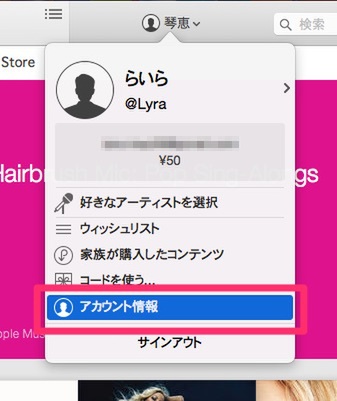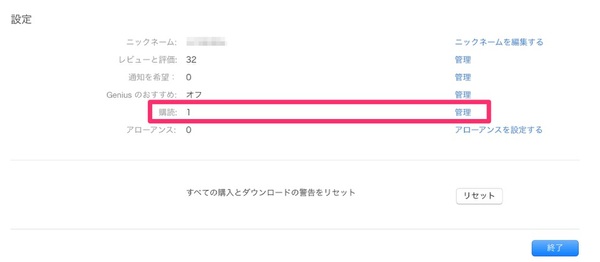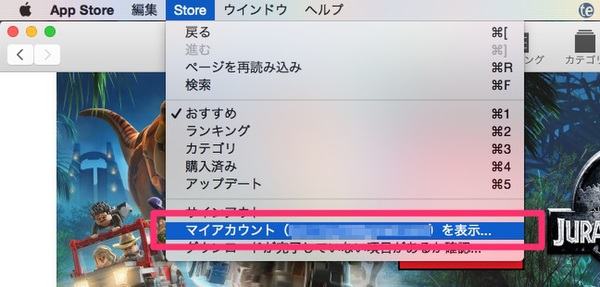Apple Musicがスタートして早くも3週間以上が経った。「3週間続ければ一生が変わる」という言葉があるように、何かを21日間続ければそれは習慣化するとも言われている。この3週間でApple Musicが生活になくてはならないようになった人もいれば、あまり使わなくなった人もいるだろう。
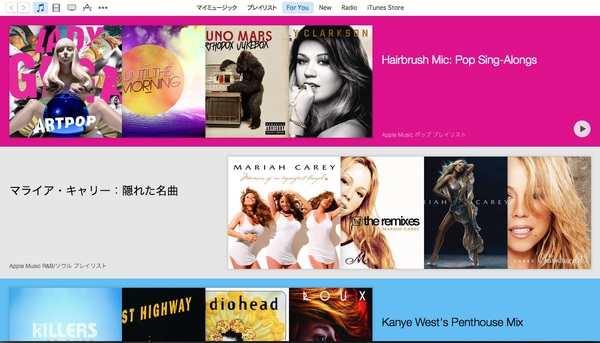
どっぷり派、ないわー派、様子見派、あなたはどれ?
今はトライアル期間中なので無料で使えるが、試用から3ヵ月経てば月980円(ファミリーメンバーシップは月1480円)が課金されるようになる。とりあえず始めてみたはいいものの、Apple Musicをそれほど使っていないなというユーザーは、今のうちに自動更新をオフにしておきたい。
iOSデバイスでの方法は各所で解説されているので(関連記事)、今回はMacやWindowsで自動更新をオフにする方法を紹介する。
まずiTunesを開き、Apple IDにサインインした状態でアカウント名をクリック。「アカウント情報」を選択しパスワードを入力後、「アカウントを表示」をクリックする。
するとアカウント情報画面が表示されるので、「設定」セクションの「購読」項目にある「管理」を選択。
表示される「購読の編集」では、自動更新で定期購読しているサービスを管理できる。Apple Musicなら「Apple Musicメンバーシップ」の「自動更新」をオフに設定して、「完了」ボタンを押せばいい。
実はMac App Storeからも変更できる。メニューバーの「Store」から「マイアカウント(アカウント名)を表示」をクリックしてパスワードを入力し、「アカウントを表示」を選択すると、アカウント情報の画面が表示される。
その中の「管理」セクションから「購読」項目の「管理」をクリックすると、iTunesと同じ「購読の編集」画面にアクセスできる。Mac App Storeの方をよく使うというユーザーは覚えておくと便利だろう。
もし今すぐに自動更新をオフにしても、トライアル期間いっぱいは無料でApple Musicを体験できる。変更を忘れてしまい、使っていないのに課金されるパターンが一番ヘコむので、解約するつもりの人は今のうちにオフにしておこう。